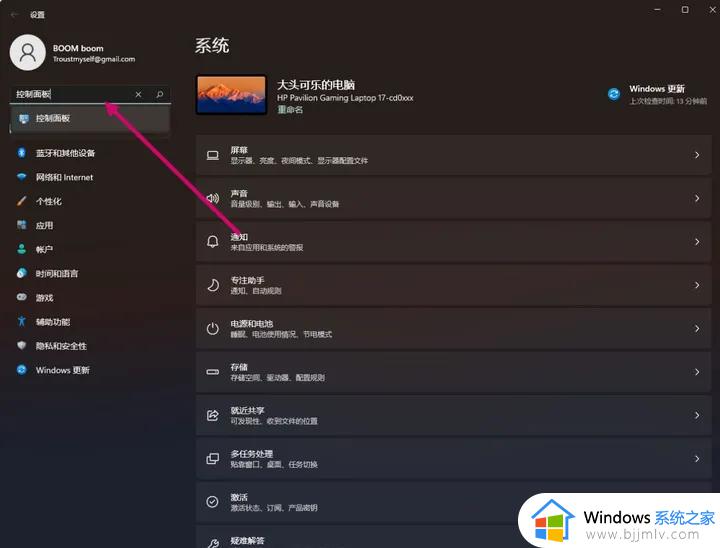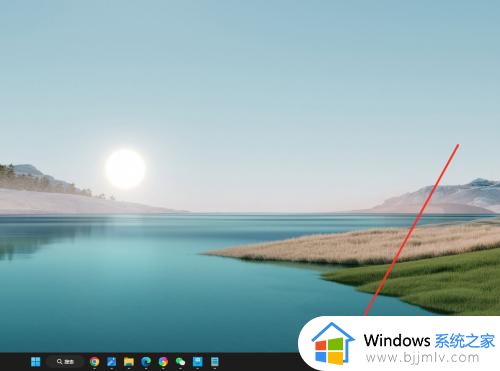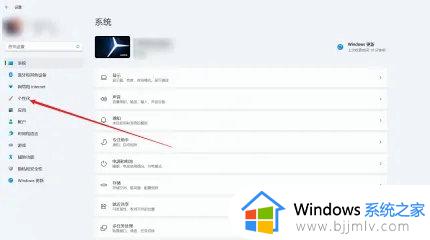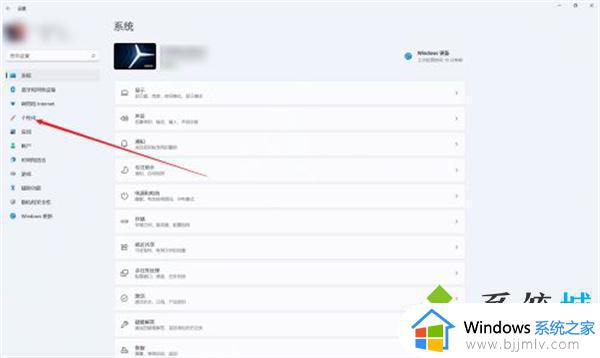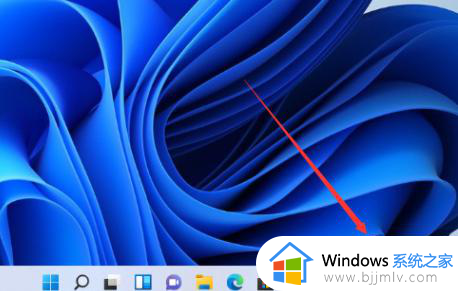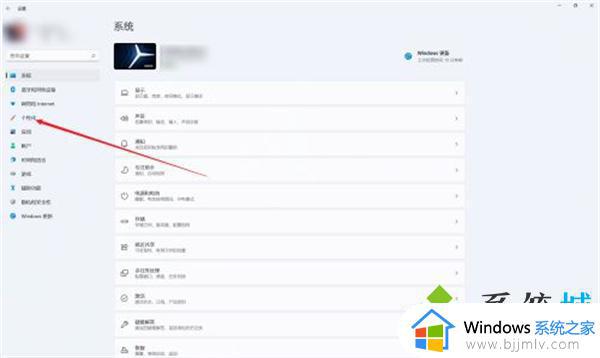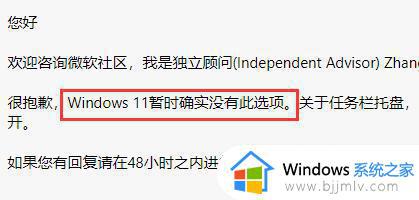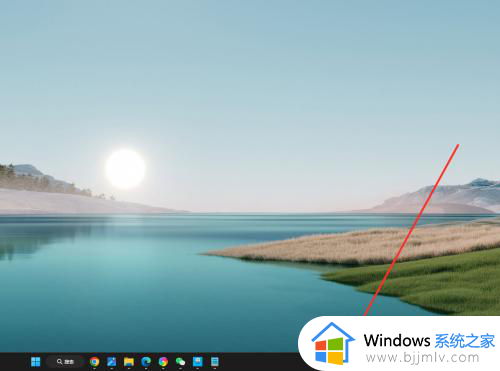win11怎么设置任务栏不合并 win11任务栏不合并怎么操作
更新时间:2023-11-11 13:42:07作者:skai
在我们日常的生活中,我们在使用win11操作系统的时候,每次运行程序桌面底下任务栏就会显示运行程序的图标,但是win11默认设置程序图标会合并,这对于我们操作电脑来说十分的麻烦,于是就有小伙伴想要知道怎么才能不合并图标,本文就给大家带来win11设置任务栏不合并方法。
具体方法:
1、点击个性化:进入设置页面,点击个性化的选项。
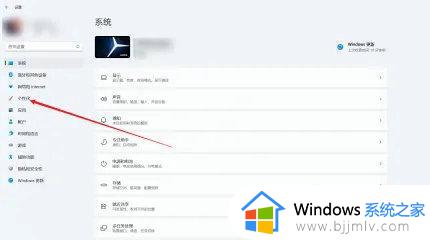
2、点击任务栏:在右侧,点击任务栏的选项。
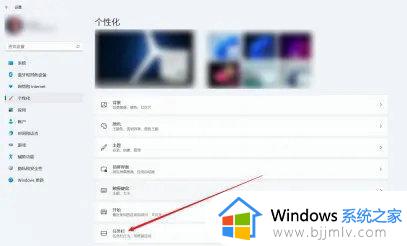
3、点击图标管理:点击任务栏隐藏的图标管理选项。
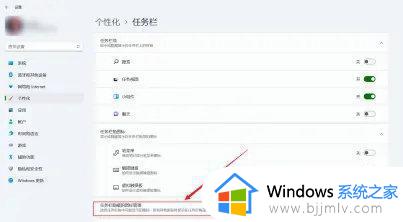
4、点击开关:点击想要展开的应用后面的开关即可。
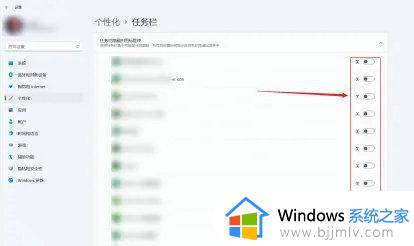
以上全部内容就是小编带给大家的win11设置任务栏不合并方法详细内容分享啦,使用win11电脑有需要的小伙伴就快点跟着小编一起来看看吧,希望对你有帮助。